ڈسکارڈ ریتھم بوٹ کام نہیں کرنے کے 5 طریقے (04.26.24)
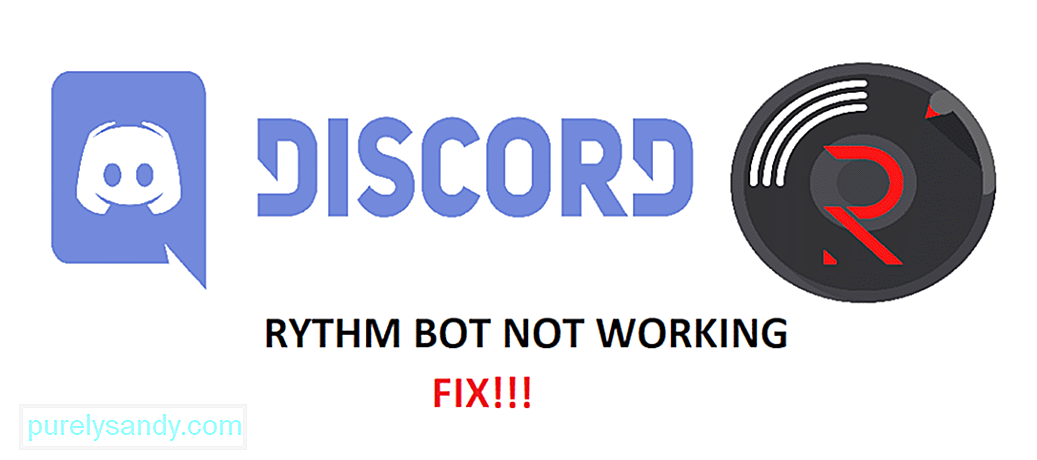 ڈسکارڈ ریتھم بیوٹ کام نہیں کررہے
ڈسکارڈ ریتھم بیوٹ کام نہیں کررہے ڈسکارڈ میں بوٹس ایک ٹھنڈی خصوصیت ہیں۔ یہ بوٹس سرور مالکان اور ناظمین ہر قسم کی چیزیں انجام دینے کے لئے استعمال کرتے ہیں۔ آپ ان بوٹس کو موسیقی بجانے ، میمز دیکھنے ، ویڈیوز کا اشتراک کرنے ، اعتدال پسند اور بہت کچھ کرنے کے لئے استعمال کرسکتے ہیں۔
ایک بوٹ کو موثر طریقے سے استعمال کرنے کے ل you ، آپ کو اسے دستی طور پر اپنے ڈسکارڈ سرور میں شامل کرنا پڑے گا۔ پہلے ، بوٹ کی ویب سائٹ ملاحظہ کریں اور اسے اپنے سرور میں شامل کریں۔ آپ کو بوٹ کو ایک خاص کردار بھی تفویض کرنا پڑسکتا ہے۔ یہاں تک کہ آپ بوٹ کو سرور کا ایڈمنسٹریٹر بنا سکتے ہیں ، یا اسے کمانڈز کے ل use استعمال کرسکتے ہیں۔
مشہور ڈسکارڈ اسباق
رائتھم ڈسکارڈ میں ایک مشہور بوٹ ہے۔ یہ بنیادی طور پر صوتی چینل میں گانے بجانے کے لئے استعمال ہوتا ہے۔ تاہم ، آپ روٹھم کے ذریعہ تائید شدہ دیگر احکامات انجام دینے کے لئے بھی بوٹ استعمال کرسکتے ہیں۔ مسئلہ یہ ہے کہ بہت سارے صارفین نے ڈسکارڈ میں رائٹم بوٹ کے ساتھ کسی مسئلے کا سامنا کرنے کی اطلاع دی ہے۔
اگر آپ بھی اسی مسئلے کا سامنا کررہے ہیں تو پھر اس میں پریشانی کی کوئی بات نہیں! اس مضمون کو استعمال کرتے ہوئے ، ہم اس طریقے کی وضاحت کریں گے کہ آپ ڈسکارڈ ریتھم بیوٹی کو کس طرح کام نہیں کررہے ہیں اس کو ٹھیک کرسکتے ہیں۔ اس مسئلے کو حل کرنے کے لئے ذیل میں دیئے گئے تمام دشواریوں کے مراحل کی پیروی کریں:
جیسا کہ یہ واضح ہوسکتا ہے ، زیادہ تر وقت ریتھم سے کوئی آواز نہیں آنے کے پیچھے یہ مجرم ہے۔ آپ بوٹ سے کچھ نہیں سننے کی وجہ صرف اتنا ہے کہ آپ نے بوٹ کا حجم 0 پر رکھ دیا ہے۔
اس کی جانچ کرنے کے ل. ، آپ کو بوٹ پر دائیں کلک کرنے کی ضرورت ہوگی۔ اگر حجم بار بائیں طرف پوری طرح سے ہے تو ، حجم واقعی میں 0 پر مقرر ہے۔ بوٹ کے حجم کو بڑھانے کے لئے بار کو دائیں طرف گھسیٹیں۔
آپ یا سرور کے مالک نے بوٹ کو ڈسکارڈ میں خاموش کردیا ہو گا۔ بوٹس میں ترمیم کرنے کی اجازت والی اجازت بوٹ پر صرف دائیں کلک کرکے اسے خاموش کرسکتی ہے۔ "خاموش" ، اور "سرور خاموش" کے عنوان سے ایک آپشن موجود ہے۔ آپ کو یہ یقینی بنانا ہوگا کہ ان دونوں کو چیک نہیں کیا گیا ہے۔
اگر آپ سرور کے مالک یا سرور کے ناظم نہ ہوں تو آپ اس کے بارے میں بہت کچھ نہیں کرسکتے ہیں۔ اس معاملے میں ، آپ کو سرور کے مالک یا کسی ماڈریٹر سے رابطہ کرنا پڑے گا اور سرور سے بوٹ انیمٹ کرنے کے لئے اس سے پوچھنا پڑے گا۔
کبھی کبھی ، آپ کو ڈسکارڈ میں صوتی مسائل کا سامنا کرنا پڑ سکتا ہے۔ اس کی زیادہ تر سرور بگ آؤٹ ہونے کی وجہ سے ہے۔ اگر ایسا ہے تو ، پھر آپ آسانی سے چینل کو چھوڑ کر اور دوبارہ شامل ہوکر اسے ٹھیک کرسکتے ہیں۔
آپ ڈسکارڈ کو تازہ دم کرنے کی بھی کوشش کرسکتے ہیں اور دیکھ سکتے ہیں کہ اس سے کچھ ہوتا ہے یا نہیں۔ تکرار کو تازہ کرنے کے ل you ، آپ کو اپنے کی بورڈ پر صرف CTRL + R پر کلک کرنا ہوگا۔
آخری آپ جس چیز کی کوشش کر سکتے ہیں وہ ہے ڈسکارڈ پر آؤٹ پٹ کی ترتیبات کی جانچ کرنا۔ آپ کو اپنے ڈیسک ٹاپ پر حجم کی ترتیبات کو بھی چیک کرنے کی ضرورت ہوگی۔
پہلے ، اپنی ڈسکارڈ کی ترتیبات کھولیں۔ چیک کریں کہ آیا آپ نے صحیح آؤٹ پٹ آلہ منتخب کیا ہے۔ ایک بار جب آپ اپنی ڈسکارڈ آؤٹ پٹ کی ترتیبات کی جانچ پڑتال کر لیتے ہیں تو چیک کریں کہ آیا ڈیسک ٹاپ کا حجم 0 ہے یا نہیں۔ کسی نے خاص طور پر ساؤنڈ مکسر کی ترتیبات سے ڈسکارڈ کے حجم کو 0 پر سیٹ کیا ہوگا۔
یہ بات ذہن میں رکھیں کہ ریتھم وقتا فوقتا آف لائن رہتی ہے۔ یہاں تک کہ اگر بوٹ آف لائن نہیں ہے ، تو یہ ہوسکتا ہے کہ اس کی بحالی اس وقت ہورہی ہے۔ آوٹجج بھی ہوسکتا ہے۔
دونوں ہی صورتوں میں ، آپ خود کیا کر سکتے ہیں یہ چیک کرنا ہے کہ بوٹ آپ کے ویب براؤزر کے ذریعہ بند ہو رہا ہے یا نہیں۔ آپ اسے متعدد امیجز سے دیکھ سکتے ہیں۔
نیچے لائن
اس مضمون کے ذریعے ہم نے 5 مختلف طریقوں کا تذکرہ کیا ہے کہ آپ ڈسکارڈ ریتھم کو کیسے ٹھیک کرسکتے ہیں۔ کام نہیں کر رہے ہیں. مسئلے کو حل کرنے کے ل we ، ہم آپ کو مشورہ دیتے ہیں کہ آپ ان میں سے ہر ایک کو منظم انداز میں عمل کریں۔
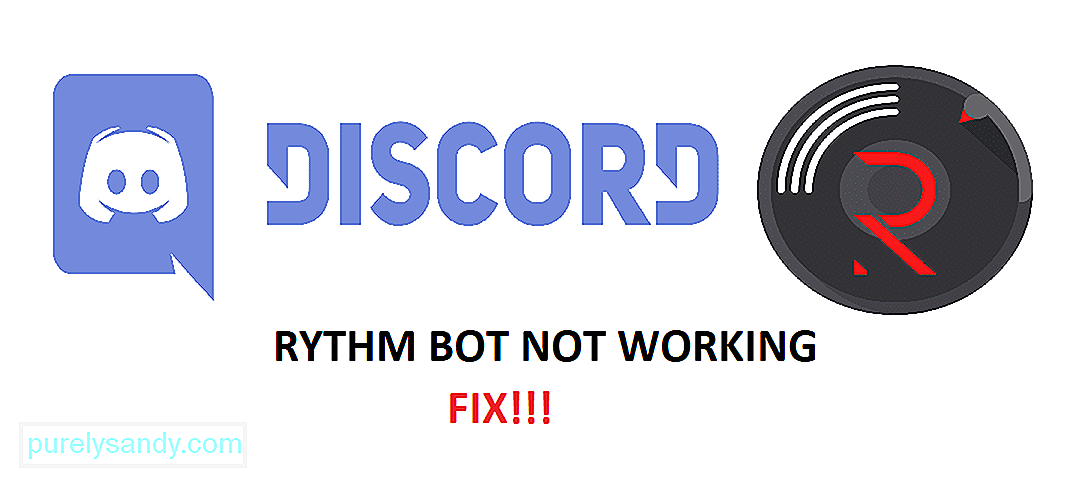
یو ٹیوب ویڈیو: ڈسکارڈ ریتھم بوٹ کام نہیں کرنے کے 5 طریقے
04, 2024

